通用数据检索窗口本质上是“通用标准编辑窗口”的另一种特殊用法。通过特殊的设置让“通用标准编辑窗口”满足一种特殊的业务场景需求。即我们需要根据某些数据中的1列或者2列内容查找整个数据,然后再作相应的处理。比如一些超市里面盘点,我们希望通过扫描枪中导出的条码号查询出相应的商品名称、理论库存、供应商等等信息。或者是我们希望通过几个订单号批量查询这些订单信息等。这些需要批量查询的场合就比较适合用通用数据检索窗口来实现了。
假设一个场景:我有一批生产工单外包给外包商做委外加工,这些生产工单从外包商回来的时候,外包商会提供一批当日回厂的清单。我们需要批量修改这些生产工单的状态。这时候我们就可以做一个这种窗体,然后直接将生产工单贴到此表中,然后根据工单查询出相应的信息,再然后统一修改工单状态,最后保存。就是针对 批量查询、批量修改来使用的。如果不介意自己一个工单一个工单地去查询处理的话,那就不用考虑这种模式。
特点:
1.批量查询相关信息,高效快捷。
2.可以随意指定字段进行查询,灵活方便。
3.查询出来的结果严格按照查询的顺序。
4.查询出的结果是否为唯一值也有标记,可以做到心中有数。
5.可以针对查询出来的结果进行特定处理。
6.可以针对普通表或者视图来进行批量查询。
7.整个模块,只需要通过一些简单设置即可,无需任何代码。
8.可以在表菜单里面自己添加新的业务逻辑,来批量处理查询出来的结果。
9.自定义标题、自定义列宽、自定义数据规范都可以使用。
因为所有的通用窗体模板的使用具有相通性,所以我们就做了一个示例“根据模板添加窗体”。整体的添加步骤可以直接参考“根据模板添加窗体”,我们这里只介绍一些差异部分的内容。
使用示例
第一步:打开“用户窗体管理”窗口。
第二步:根据下图的流程新增一个窗体。最后别忘记保存。
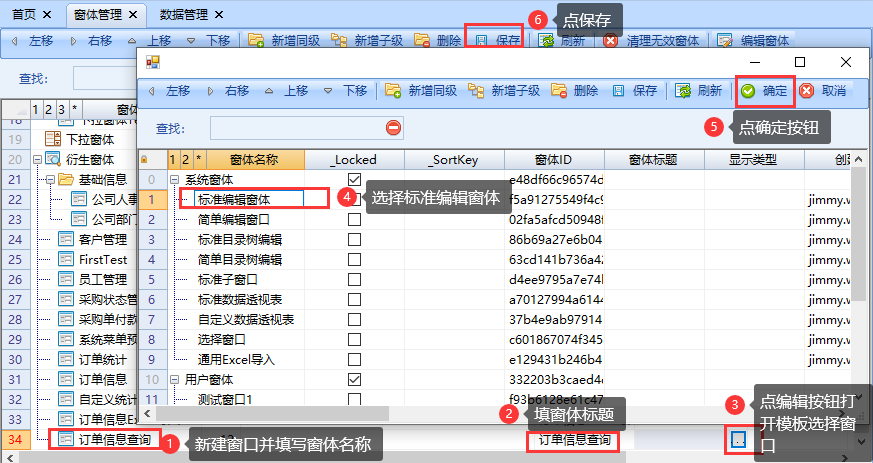
第三步:新增一个菜单,并将窗体绑定到菜单中。
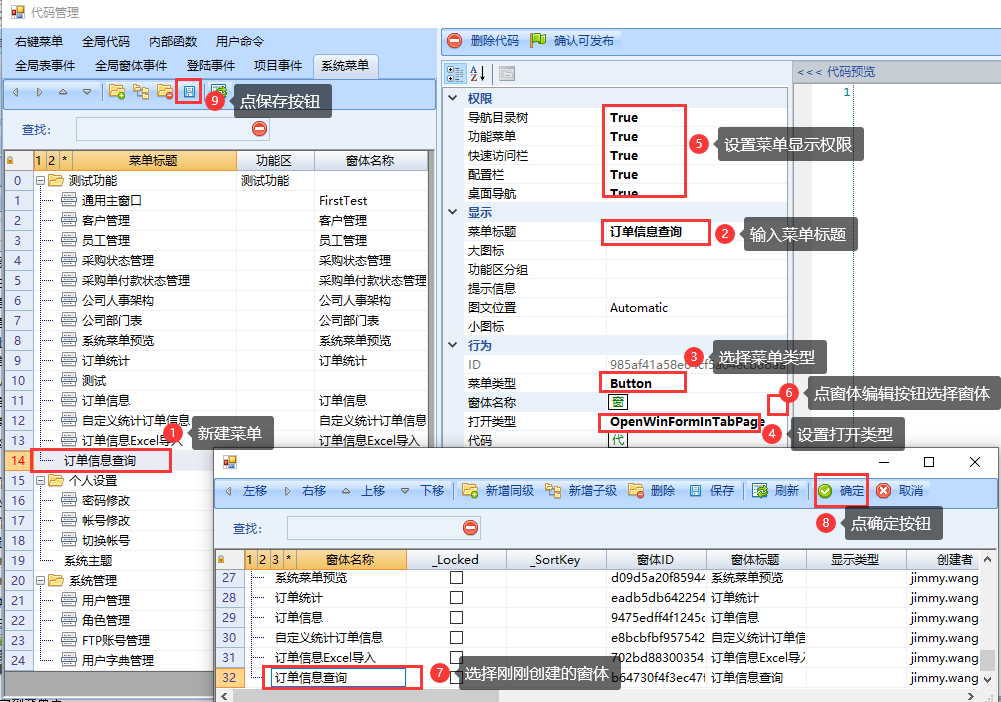
第四步:重启软件以加载相应的菜单,然后打开新增的窗体
第五步:绑定窗体表对应数据表。这一步我们只能设置表与数据库表的绑定关系。如果需要设置其他属性得重启窗体之后。
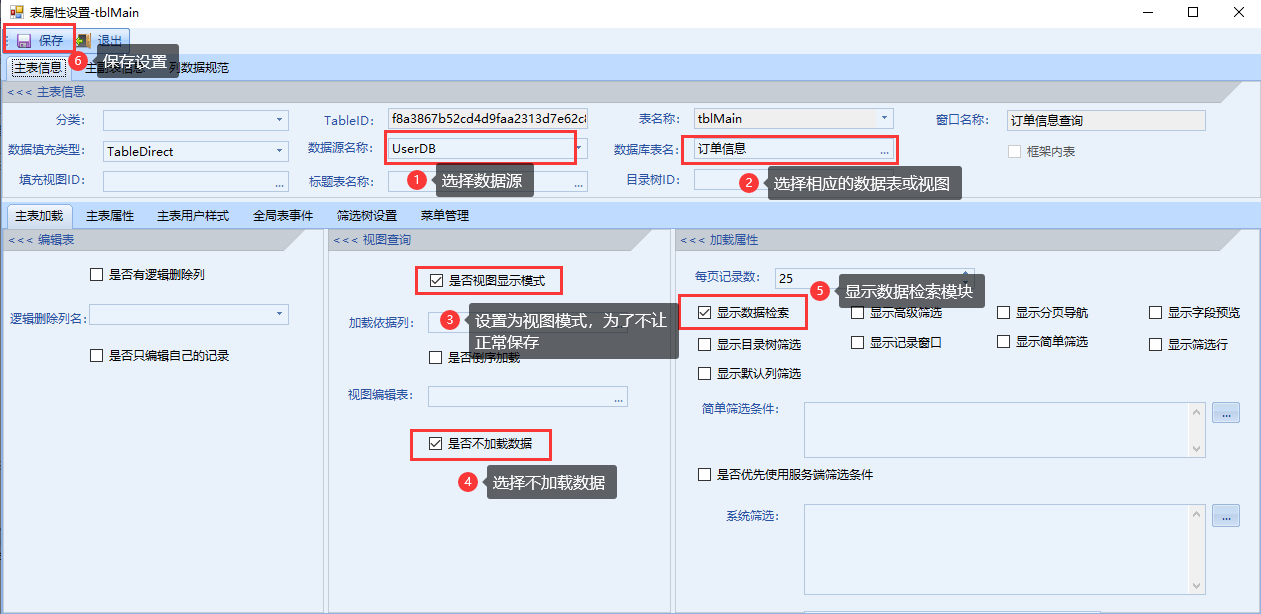
调整一下菜单
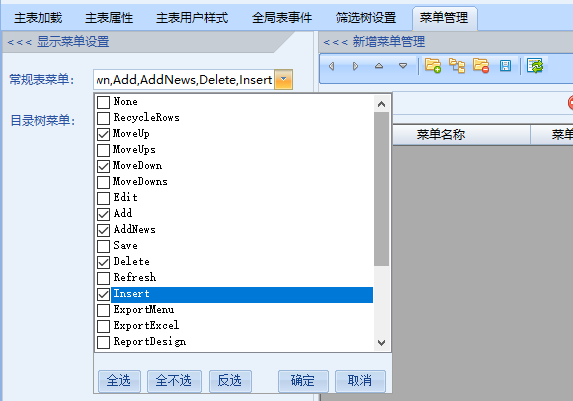
第六步:绑定表之后,直接关闭窗口。(因为设定好的表属性内容需要重新启动窗体才会生效)
第七步:重新打开窗体,这时候我们会发现相应的表数据已经加载进来了。我们可以调整一下列宽、列的位置、隐藏掉一些不想看的列,然后保存一下列宽设置。
下面介绍了一个查询流程(查询是可以使用多列参数的)
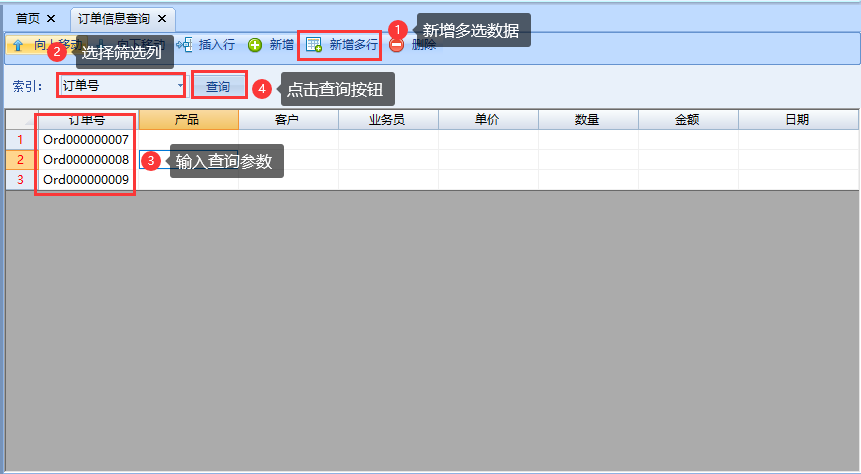
这是查询结果

第八步:我们还可以设置相应的子表、筛选窗口、记录窗口等等其他功能。针对查询出的结果进行数据透视表统计也是可以的。
第九步:如果我们要对此窗体进行权限控制的话,请记得再设置相应的权限。